Selektívny UV lak a razba fólie – podrobný sprievodca prispôsobením vašich súborov Adobe Illustrator. Pridanie bodového UV laku a prvkov fólie do vášho dizajnu je skvelý spôsob, ako dosiahnuť, aby vaše tlačené produkty vyzerali luxusnejšie a sofistikovanejšie. Aby ste však dosiahli požadovaný konečný výsledok a skutočne vyrobili vytlačený produkt, potrebujete vedieť niečo o tom, ako správne nastaviť tlačové súbory. Napriek tomu, že tlač UV a fóliou existuje už desaťročia, vyžaduje sa len pre určité typy produktov, takže aj skúsení grafickí dizajnéri môžu mať problém s nastavením súborov na tlač jednoducho preto, že to robia prvýkrát.
Pravidlá pre nastavenie bodových UV a fóliových tlačových súborov nie sú zložité, ale sú prísne a ak ste grafický dizajnér, vedieť to a správne nastaviť súbory je dôležitou súčasťou vašej práce.
Pre demonštračné účely predpokladajme, že navrhujeme skratku a chceme, aby vyzerala takto:
V tomto prípade bude náš súbor Abode Illustrator vyzerať asi takto:
Tu je dôležité poznamenať, že všetky dizajnové prvky sú v rovnakej vrstve. A to je veľmi dôležité, pretože hlavné Princíp nastavenia súboru: ukladať prvky dizajnu CMYK/Pantone na jednej vrstve a objekty UV/Foil point na samostatnej vrstve.
Pridanie UV vrstvy. Selektívny UV lak
Bodový UV lak v podstate znamená potiahnutie konkrétnej oblasti dizajnu a nie celého povrchu papiera.
Povedzme, že chceme pridať lesklú povrchovú úpravu logu a okraju našej etikety. Aby sme to dosiahli, musíme vytvoriť novú vrstvu, ktorá bude obsahovať len tie objekty, na ktoré chceme aplikovať náter.
Najprv teda vytvorte novú vrstvu a pomenujte ju „Spot UV“. Potom musíme vybrať všetky objekty, ktoré chceme zakryť (v tomto prípade logo a rám), skopírovať tieto objekty stlačením CTRL/COMMAND + C, potom kliknúť na novú vrstvu „Spot UV“, aby bola aktívna, a potom prejdite na UPRAVIŤ / VLOŽIŤ NA MIESTO. Táto akcia duplikuje logo a rám a umiestni ich na rovnaké miesto na kresliarskom plátne, ale duplikát bude na novej, samostatnej vrstve. Zostáva len urobiť všetky predmety na vrstve „Spot UV“ čierne (100% K).

Nastavte UV vrstvu na 100% čiernu
Zabezpečenie 100 % K pre všetky objekty je dôležitým krokom, pretože operátor predtlačová príprava potrebujú vytvoriť samostatnú tlačovú platňu pre povlak a táto čierna vrstva im umožní vyrobiť platňu so 100% súvislým povlakom.
Pripomíname, že celý váš dizajn musí byť na vrstve obsahujúcej vaše objekty CMYK alebo Pantone a váš bodový UV lak musí obsahovať kópiu objektov, ktoré chcete potiahnuť 100% K. Počas proces tlače najprv sa vytlačí váš obrázok CMYK/Pantone a na tlačovú farbu sa nanesie bodový UV lak.
Pridanie vrstvy fólie. Razenie fólie.
Čo ak chceme, aby naše logo a rám boli pokryté zlatou fóliou a nie vytlačené atramentom?
Princíp zostáva rovnaký - všetky farebné prvky umiestnime na jednu vrstvu a prvky fólie na samostatnú vrstvu.
Začnime vytvorením novej vrstvy, nazvime ju „Zlatá fólia“.

V tomto bode je naša nová vrstva fólie prázdna. Teraz musíme presunúť logo a rám z vrstvy CMYK do vrstvy fólie. Všimnite si, že teraz, na rozdiel od vytvárania priamych UV vrstiev, nepotrebujeme CMYK verziu loga a okraj na CMYK vrstve. Chceme, aby na ne bola aplikovaná fólia, aby už nebolo vidieť čokoľvek, čo je pod zlatou fóliou. Preto nie kopírovať logo a rám, my pohybovať sa ich z jednej vrstvy do druhej.
Vyberte položky, ktoré chcete vytlačiť (v našom toto je napríklad logo a orámovať), stlačte CTRL/COMMAND+X, aby ste tieto objekty vyrezali z vrstvy CMYK, kliknite na vrstvu „Zlatá fólia“ a potom prejdite na UPRAVIŤ/VLOŽIŤ. MIESTO.
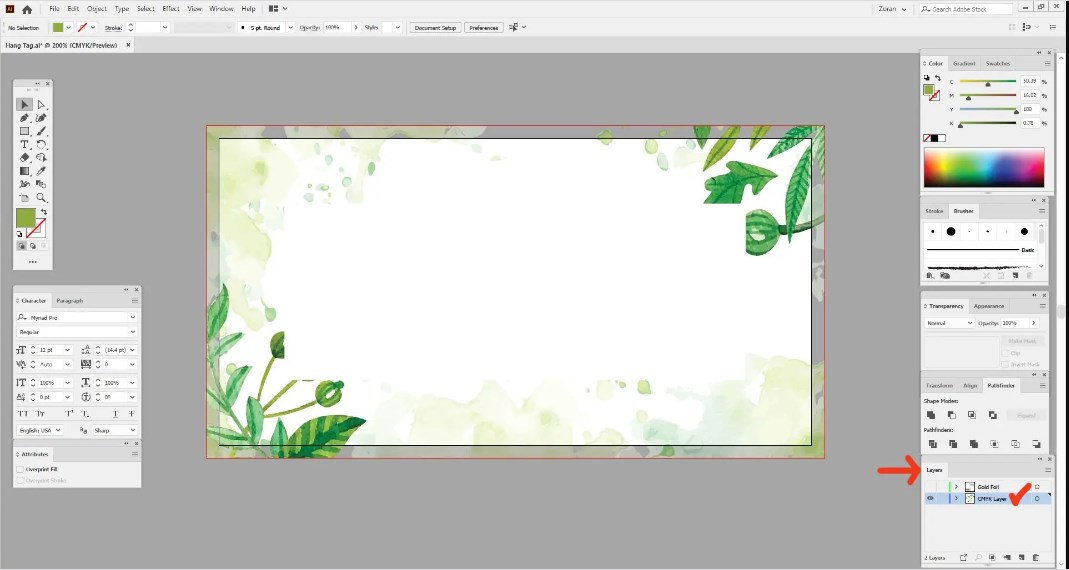
Nastavenie súboru. razenie fólie

Nastavenie fóliového raziaceho súboru fóliovej vrstvy
Rovnako ako pri bodovom nátere, aj teraz si musíme ujasniť, že ide o vrstvu fólie a že táto časť obrázka nebude používať tlačiarenskú farbu, ale fóliu. Aby sme to dosiahli, musíme vytvoriť nový vzorník farieb.
Prejdite na WINDOW/SAMPLES. Selektívny UV lak
Ak chcete aktivovať paletu Vzorkovníky a zviditeľniť ju. Vytvorte novú vzorku:

Nastavenie fóliového raziaceho súboru pre novú vzorku

Nastavenia vzoru vrstvy fólie
Vyberte všetky objekty vo vrstve Zlatá fólia a potom kliknite na nový vzorník farieb, ktorý sme práve vytvorili, aby ste vzorkovnicu aplikovali na vybrané objekty.
Teraz máme farebné a fóliové prvky oddelené a správne nastavené, každý vo svojich samostatných vrstvách a s aplikovaným vzorníkom farieb Gold.
Export tlače do PDF. Razenie fólie. Selektívny UV lak
Jediné, čo v tejto fáze zostáva urobiť, je exportovať dokument pripravený na tlač PDF súbory. Kroky na vytvorenie PDF sú rovnaké, či už pracujete s bodovou UV vrstvou alebo fóliovou vrstvou.
- Vypnite viditeľnosť bodovej/fóliovej vrstvy a ponechajte viditeľnú len vrstvu CMYK/Pantone
- Prejdite na SÚBOR / ULOŽIŤ AKO
- Z rozbaľovacej ponuky vyberte typ súboru PDF a vyberte cieľový priečinok, kliknite na ULOŽIŤ.
- V novom dialógovom okne Predvoľba Adobe PDF vyberte položku Kvalita tlače.
- Na karte Značky a orezania vyberte možnosť Použiť krvácať".
- Kliknite na ULOŽIŤ PDF

Vaša vrstva CMYK/Pantone je teraz uložená ako súbor PDF pripravený na tlač. Potom vypnite viditeľnosť tejto vrstvy, zapnite bodovú vrstvu UV/Fólie a zopakujte rovnaké kroky. Skončíte s dvoma súbormi PDF, z ktorých jeden bude obsahovať vaše ilustrácie CMYK/Pantone a druhý bodový náter alebo fóliové prvky.
Typografia ABC.- tlač




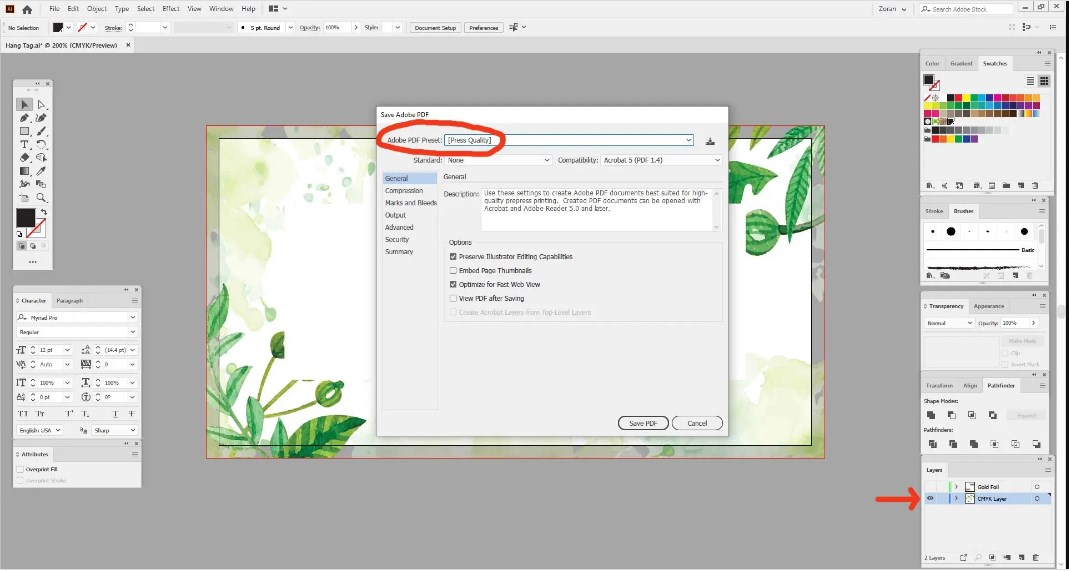





Оставить комментарий